So machen Sie den Befehl Alle ignorieren in Word 2010 rückgängig

Erfahren Sie, wie Sie den Befehl Alle ignorieren in Word 2010 rückgängig machen können, um eine korrekte Rechtschreibung sicherzustellen.
Die in Word 2008 für Mac angegebenen Ränder beziehen sich auf das gesamte Dokument. Manchmal möchten Sie jedoch, dass bestimmte Absätze Ränder – Einzüge – haben, die sich vom Rest des Dokuments unterscheiden. Sie können das Dialogfeld Absatz oder die horizontalen Lineale von Word verwenden, um Einzüge festzulegen.
Legen Sie Einzüge für ausgewählten Text mit den Einzugsmarkierungen im horizontalen Lineal fest:

Die linke Einzugsmarke: Ziehen Sie diese Marke, um anzugeben, wo der linke Rand des Absatzes bzw. der Absätze erscheinen soll.
Einrückungsmarke für die erste Zeile : Ziehen Sie diese Marke, um anzugeben, wo die erste Zeile des/der ausgewählten Absätze erscheinen soll. Wenn es rechts von der linken Einzugsmarke gesetzt wird, erhalten Sie einen Standardeinzug, wie Sie ihn am Anfang eines Absatzes sehen würden; Wenn es links von der linken Einzugsmarke gesetzt wird, erhalten Sie einen hängenden Einzug, wobei die erste Zeile des Absatzes bis zum linken Rand reicht und alle nachfolgenden Zeilen des Absatzes mit der linken Einzugsmarke ausgerichtet sind.
Die rechte Einzugsmarke: Ziehen Sie diese Marke, um anzugeben, wo der rechte Rand des Absatzes bzw. der Absätze erscheinen soll.
Der beste Weg, um die Verwendung dieser Markierungen zu lernen, besteht darin, einen Text in Ihrem Dokument auszuwählen und jeden einzelnen zu verschieben, während Sie seine Wirkung auf den ausgewählten Text beobachten.
Einzugsmarkierungen können schwierig zu ziehen sein. Manchmal klicken Sie versehentlich auf die linke Einzugsmarke, wenn Sie die Einzugsmarke der ersten Zeile verschieben möchten und umgekehrt. Und manchmal ziehen Sie versehentlich die Randmarkierung (die blauen Bereiche am linken und rechten Ende des Lineals) anstelle einer Einzugsmarkierung. Sie müssen beim Verschieben von Markierungen im Lineal genau hinschauen, um sicherzustellen, dass Sie die erwarteten Ergebnisse erzielen.
Wenn Sie sich nicht mit den Einrückungsmarkierungen herumschlagen möchten, wählen Sie Format→Absatz. Klicken Sie im Dialogfeld Absatz auf die Registerkarte Einzüge und Abstände und ändern Sie dann die Werte für den linken und rechten Einzug.
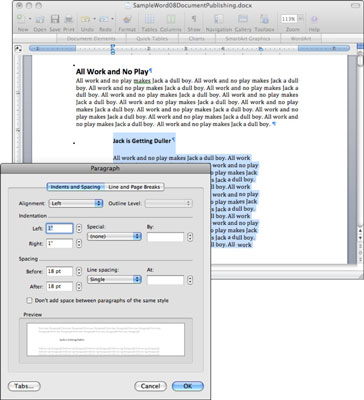
Erfahren Sie, wie Sie den Befehl Alle ignorieren in Word 2010 rückgängig machen können, um eine korrekte Rechtschreibung sicherzustellen.
Excel für das iPad bietet eine Handvoll Befehle, mit denen Sie ein Arbeitsblatt verschönern und vorzeigbar machen können. Nutzen Sie >Zellenfarben, Zellrahmen und Zellenstile für eine bessere Übersichtlichkeit.
Erfahren Sie, wie Sie Word-Stile effizient auf Ihrem iPad anwenden. Nutzen Sie Formatvorlagen, um Dokumente schneller und einheitlicher zu gestalten.
Obwohl Sie jede Anwendung besser kennen lernen können, wenn Sie ihre Voreinstellungen aufrufen und versuchen, sie herauszufinden, ist dies für Excel für Mac 2011 fast unerlässlich. Wählen Sie Excel→Voreinstellungen aus der Menüleiste, um das Dialogfeld Voreinstellungen anzuzeigen. Wenn Sie eine Ahnung haben oder über eine Einstellung nachdenken, die Sie […]
Manchmal benötigen Sie Outlook 2013, um Sie an wichtige Termine oder Folgeaktivitäten zu erinnern. Sie können Flags verwenden, um Sie beispielsweise daran zu erinnern, nächste Woche jemanden anzurufen. Der beste Weg, sich zu erinnern, ist, den Namen dieser Person in der Kontaktliste zu markieren. In Ihrem Kalender wird eine Erinnerung angezeigt. Kontakte sind nicht […]
Eines der nützlichsten Werkzeuge in der PowerPoint-Formen-Galerie ist das Freiform-Formwerkzeug. Es wurde entwickelt, um Polygone auf Ihren PowerPoint-Folien zu erstellen, aber mit einer Wendung: Nicht alle Seiten müssen gerade Linien sein. Mit dem Werkzeug Freiformform können Sie eine Form mit Seiten erstellen, die aus geraden Linien und Freiform […]
Die Verwendung zu vieler Schriftarten in einer PowerPoint-Präsentation beeinträchtigt Ihre Nachricht. PowerPoint ermöglicht Ihnen die Verwendung eines Suchen-und-Ersetzen-Vorgangs, um ungerade Schriftarten zu ersetzen. Beachten Sie, welche Schriftarten ersetzt werden müssen und durch welche Schriftarten Sie sie ersetzen. Führen Sie dann diese Schritte aus, um eine in einer Präsentation verwendete Schriftart durch eine andere Schriftart zu ersetzen:
Sie können Word 2007 so einstellen, dass Wörter am Ende einer Zeile automatisch getrennt werden. Die Silbentrennung lässt weniger Leerraum in jeder Zeile, was wichtig ist, wenn Sie eine ausgerichtete Ausrichtung verwenden oder mit Spalten arbeiten. Word kann Wörter während der Eingabe trennen oder Wörter trennen, nachdem Sie Text erstellt haben. Sie können die automatische Silbentrennung sogar überschreiben […]
Die altmodische Idee eines einfachen Tabulators besteht darin, dass der Cursor beim Drücken der Tabulatortaste zum nächsten auf dem Lineal festgelegten Tabulator springt und Sie dann mit der Eingabe beginnen. In Office 2011 für Mac ist diese Art von Tabstopp der linke Tabstopp. Heutzutage leisten Tabs viel […]
Das Einfügen von Symbolen und ungewöhnlichen Zeichen in Ihr Dokument ist mit Office 2011 für Mac ganz einfach. Symbole für Fremdsprachen, Mathematik und Naturwissenschaften, Währung usw. sind in Office 2011 für Mac schnell verfügbar. Positionieren Sie einfach Ihren Einfügecursor (den blinkenden vertikalen Balken) an der Stelle, an der das Symbol in Ihr Dokument eingefügt werden soll, und verwenden Sie dann […]







